В статье расскажем, как создать и отправить заказчику коммерческое предложение из программы 1С.
[jivo-yes]
Содержание
Создание коммерческого предложения
Создайте документ Коммерческое предложение из раздела Продажи.
Документ может иметь статус:
- В работе — устанавливается автоматически при создании;
- Согласовано — устанавливается автоматически после выставления счета на основании предложения;
- Отменено — устанавливается вручную.
Шапка документа:
- Контактное лицо — выберите из справочника Контактные лица человека, которому направляется предложение (если конкретный контрагент не указан, доступны все существующие в справочнике лица), поле обязательно для заполнения;
- Контрагент — поле необязательно для заполнения. Если контрагент указан, контактное лицо можно выбрать только из указанных в его карточке;
- Тема — общая характеристика, предмет предложения;
- Добавить версию — кнопка для создания следующей версии предложения на основании текущей;
- Дополнительные условия — выберите из готовых вариантов или создайте свой вариант дополнительной информации, например, об условиях отгрузки или доставке товара;
- Срок действия до — автоматически устанавливается следующий день после даты документа, отредактируйте вручную:
- Скидка — выберите из вариантов:
- не предоставлена,
- на отдельные позиции,
- по документу в целом.
Табличная часть заполняется из справочника Номенклатура. Укажите данные о ценах, количестве и НДС.
Получите понятные самоучители 2025 по 1С бесплатно:
- Подписи — по умолчанию заполняется руководитель организации, при необходимости выберите другое физическое лицо из справочника.
- Комментарий — информация для внутреннего пользования, в печатную форму не выводится.
Печатная форма коммерческого предложения
По кнопке Коммерческое предложение сформируйте печатную форму документа.
В печатную форму выводится:
- логотип и контактные данные из карточки организации;
- Кому — контактное лицо и наименование контрагента;
- Тема — данные, указанные в поле Тема;
- текст выбранных Дополнительных условий;
- указанный срок действия предложения;
- Подготовил — ФИО пользователя, указанного в поле Ответственный;
- Руководитель — ФИО руководителя и его факсимиле из карточки организации, печать (если установлен флажок Подпись и печать).
Печатную форму можно отправить из программы или сохранить в файл.
Версии коммерческого предложения
Если после отправки контрагенту в предложение нужно внести какие-то изменения (добавить или убрать, позиции, применить скидку и т. д.), войдите в документ и по кнопке Добавить версию создайте новую версию этого же предложения.
Появится вкладка Версия 2, заполненная данными из первой версии. Внесите в нее правки, например, предоставьте скидку в размере фиксированной суммы.
Дата версии — автоматически указывается текущая дата, Срок действия до — текущая дата плюс 1 день.
На печать выводится номер версии КП и дата ее создания.
Новые версии создаются на вкладках под номерами. Текущей считается последняя созданная версия, она выводится на печать по умолчанию.
Изменить текущую версию можно одним из вариантов:
- на вкладке той версии, которую надо сделать текущей, нажмите Сделать текущей;
- на вкладке текущей версии нажмите Удалить версию, тогда текущей станет последняя версия.
Счет на основании коммерческого предложения
После согласования создайте счет на основании Коммерческого предложения.
Документ Счет покупателю заполнится данными из коммерческого предложения, а в документе Коммерческое предложения установится Статус — Согласовано.
Статус можно изменить из журнала Коммерческие предложения, кликнув правой кнопкой мыши по нужной строке или по кнопке Еще.
Просроченные предложения отмечаются красным цветом.
См. также:
Помогла статья?
Получите еще секретный бонус и полный доступ к справочной системе Бухэксперт на 8 дней бесплатно

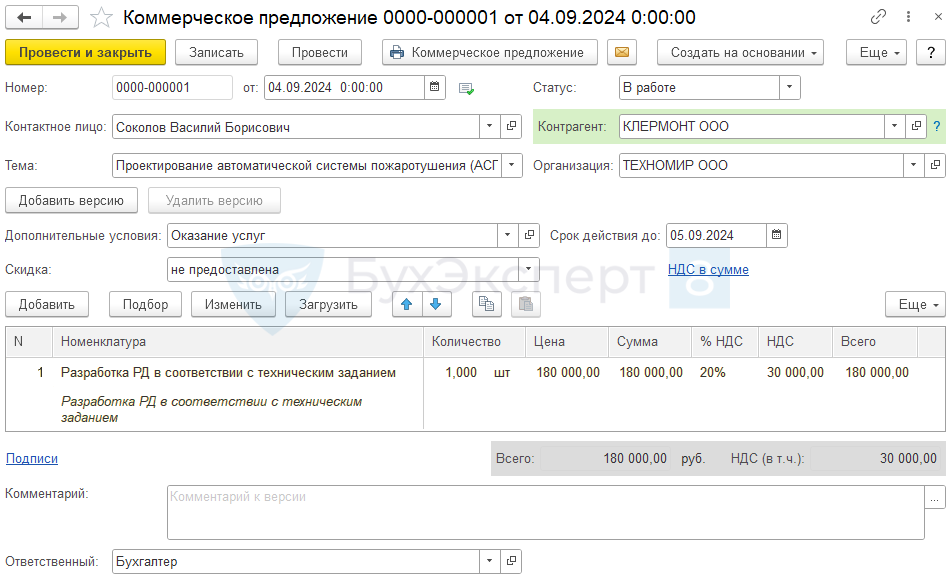
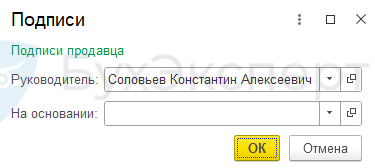
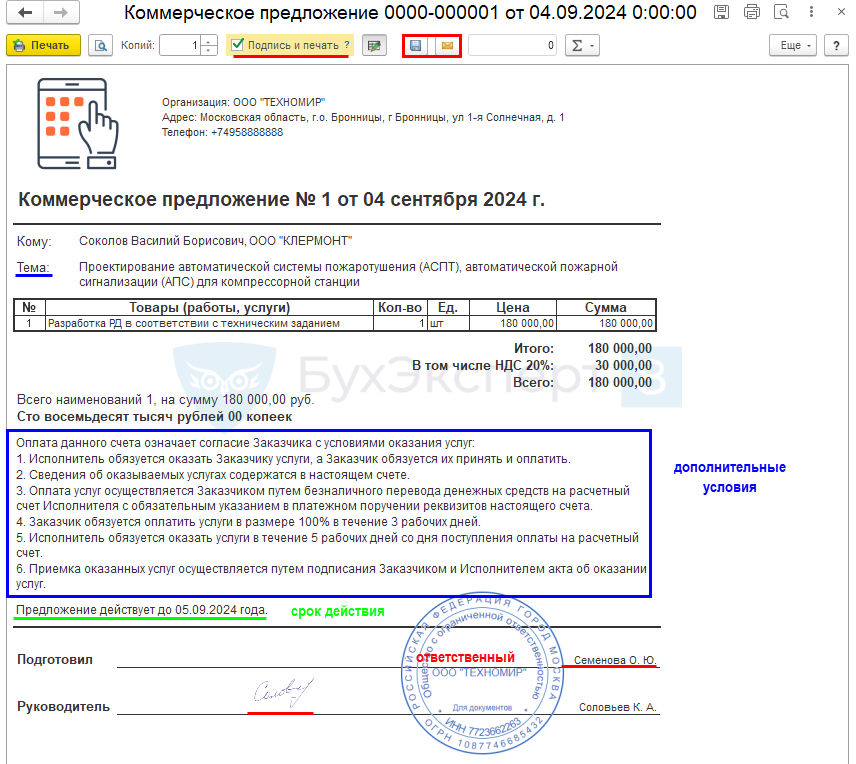
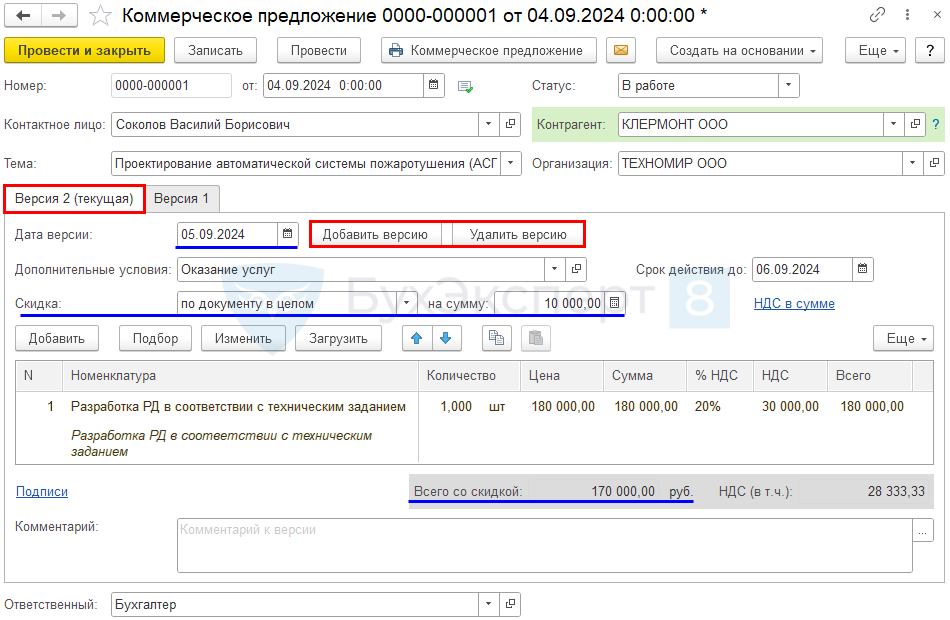
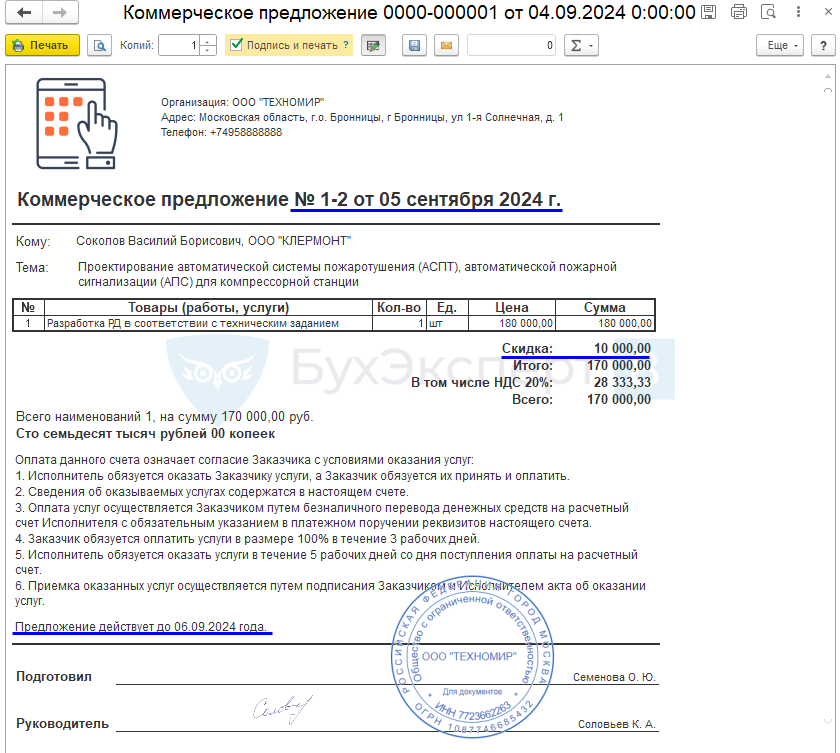
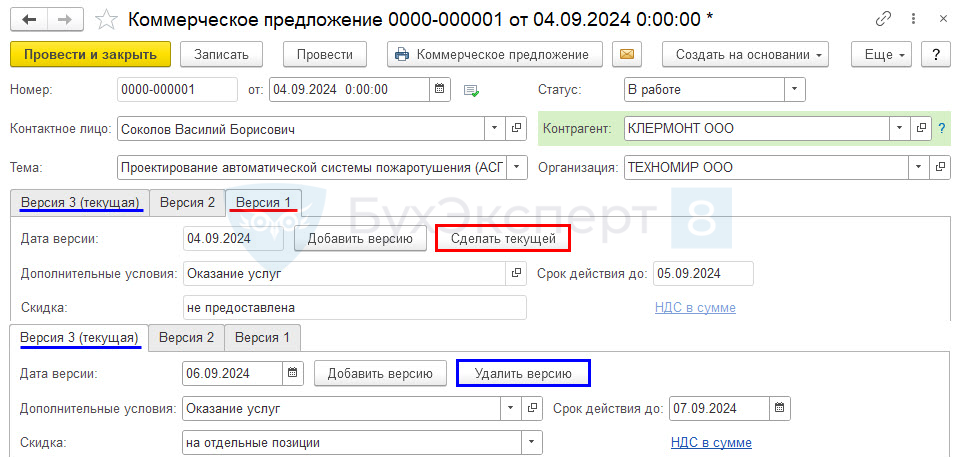
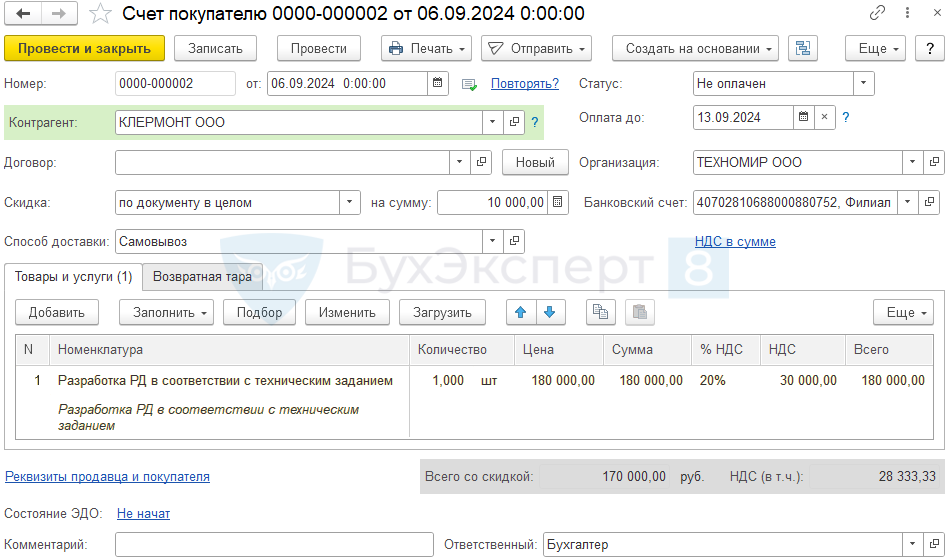
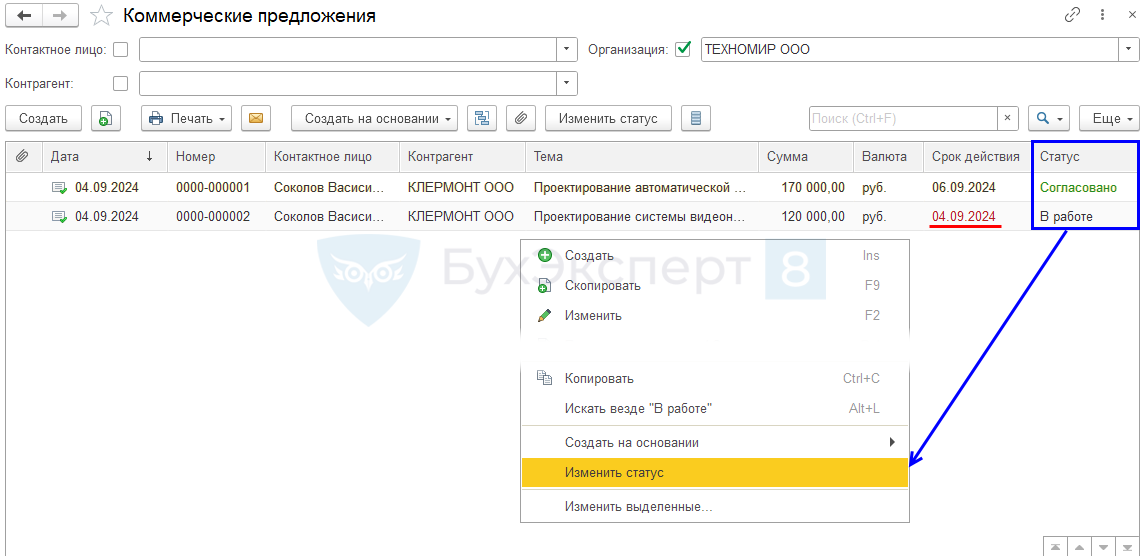
Обратите внимание!
В комментариях наши эксперты не отвечают на вопросы по программам 1С и законодательству.
Получить индивидуальную консультацию от наших специалистов можно в Личном кабинете